Configuracion avanzada
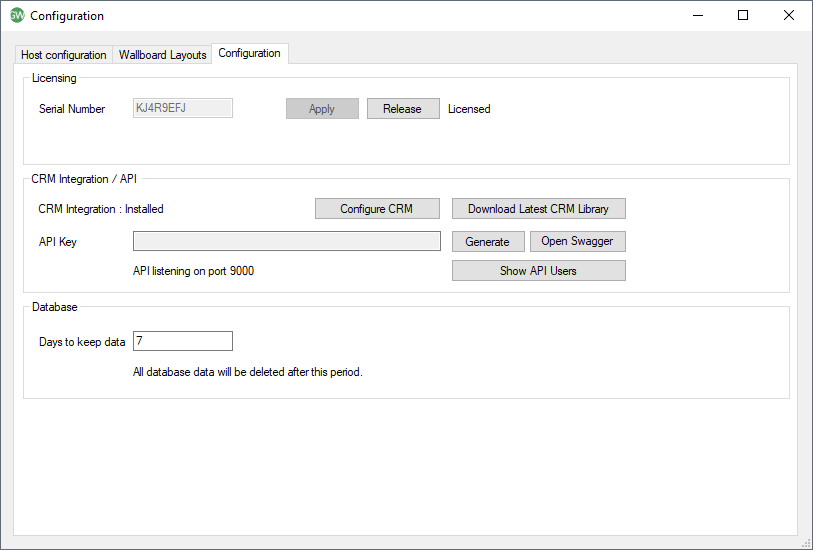
Licencias:
Número de serie:Se requiere una licencia para usar el producto y se proporciona en forma de un número de serie de ocho dígitos. Para introducir el número de serie, por favor vaya a Archivo -> Configuración y seleccione la pestaña llamada "Licencias". Introduzca el número de serie y haga clic en "Aplicar". Un número de serie puede contener más de una licencia y se puede utilizar a través de múltiples clientes para PC. La licencia es consumida por una combinación del nombre de usuario de Windows y el nombre del PC.
Botón liberar licencia:Si ya ha registrado Go Wallboard anteriormente y desea mover el software a otra computadora, entonces debe liberar el software de la computadora original. Para ello, presione el botón de "Liberar licencia" y escriba el código mostrado.
Antes de instalar Go Wallboard en la nueva máquina, debe informar al encargado de su Go Wallboard que está moviendo la licencia. Ellos necesitarán el número de serie y el código de liberación que se le ha proporcionado.
Integración de CRM/API
Configurar CRM:Haga clic aquí para abrir la ventana de Configuración de CRM y agregar una integración a una aplicación de soporte de CRM/Business. Esto permite que los datos de un CRM se muestren en Wallboard, por ejemplo, el nombre del Llamante. Por favor haga clic aquí
Descargue la última biblioteca de CRM:Al hacer clic en esto, se descargarán las últimas bibliotecas de integración de CRM. Nota: Puede saber si tiene las bibliotecas instaladas, ya que en la bandeja del sistema aparecerá un círculo verde que contiene "GW".
Campo de la clave de API:Go Wallboard proporciona una API que puede ser utilizada por aplicaciones de terceros que permite al usuario crear diseños sofisticados utilizando sus herramientas y aplicaciones preferidas. La API es una API de descanso estándar documentada usando Swagger, lo que la hace amigable y fácil de usar para los desarrolladores de software. Este campo mostrará la clave requerida para interrogar a la API.
Generar:Haga clic aquí para generar una nueva clave API.
Abra Swagger:Haga clic aquí para ir a Swagger. Swagger se utiliza para documentar la API de Go Wallboard. Si desea probar la API a través de Swagger, no olvide copiar y pegar la clave API en Swagger. Por favor haga clic aquí
Mostrar usuarios de API:Esto mostrará las direcciones IP actualmente conectadas a la API. La API requiere una licencia para operar. Si se utilizan todas las licencias, haga clic con el botón derecho en una de las conexiones actuales y seleccione "liberar" si otra estación requiere la conexión. Por favor haga clic aquí
Base de datos
Días para guardar datos:Establece el número de días en que se conservarán los datos históricos.

 Report this page
Report this page